Las reglas de estilos utilizan expresiones para especificar criterios que determinan los estilos que se aplicarán a elementos concretos de una clase de elementos, en función de los valores de una propiedad de origen de datos o una propiedad de modelo que se especifique.
- Haga clic en




 .
.
- En el panel Reglas de estilos, haga clic en la ficha de la clase de elemento a la que desee aplicar un estilo. Las fichas se encuentran en el lado izquierdo del panel Reglas de estilos. Por ejemplo, para crear una regla para edificios, haga clic en la ficha Edificios.
- Haga clic en
 para crear un nuevo estilo de regla. Cuando se solicite, escriba un nombre para esta regla de estilo, por ejemplo "Red Brick Buildings". Después de hacer clic en Aceptar, el nuevo estilo aparece en la ventana Edición de reglas.
para crear un nuevo estilo de regla. Cuando se solicite, escriba un nombre para esta regla de estilo, por ejemplo "Red Brick Buildings". Después de hacer clic en Aceptar, el nuevo estilo aparece en la ventana Edición de reglas.
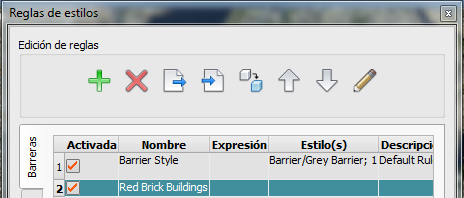
- Seleccione el nuevo estilo de regla y haga clic en
 o haga doble clic en él para abrir el Editor de reglas. Si lo desea, añada una descripción al estilo.
o haga doble clic en él para abrir el Editor de reglas. Si lo desea, añada una descripción al estilo.
- Haga clic en
 en el campo Expresión. En el cuadro de diálogo Crear expresión de filtro, cree una expresión para filtrar los elementos a los que desea aplicar un estilo y, a continuación, haga clic en Aceptar.
Nota: si no crea una expresión de filtro para el estilo, la regla de estilo, la regla de estilo que cree se aplicará a toda la clase de elemento.
en el campo Expresión. En el cuadro de diálogo Crear expresión de filtro, cree una expresión para filtrar los elementos a los que desea aplicar un estilo y, a continuación, haga clic en Aceptar.
Nota: si no crea una expresión de filtro para el estilo, la regla de estilo, la regla de estilo que cree se aplicará a toda la clase de elemento. - En el Editor de reglas, haga clic en
 para mostrar el cuadro de diálogo Seleccionar estilo. Seleccione el estilo que desee. Los elementos que cumplan los criterios de la expresión que haya creado para esta regla de estilo utilizarán el estilo que especifique.
para mostrar el cuadro de diálogo Seleccionar estilo. Seleccione el estilo que desee. Los elementos que cumplan los criterios de la expresión que haya creado para esta regla de estilo utilizarán el estilo que especifique.
- Cuando termine con esta regla, haga clic en Aceptar.
Nota: Si define reglas de Estilo de regla, siga añadiendo reglas de estilos hasta haber definido uno para cada valor de Estilo de regla.
| Clase de elemento | Expresión de regla de estilo | Resultado |
| Construcciones | BUILDING_COMPLEX_ID = Downtown Hospital Complex OR BUILDING_COMPLEX_ID = Uptown Hospital Complex |
Utilice el estilo diseñado para cualquier edificio que forme parte de uno de estos complejos hospitalarios. |
| Roads | LANES_BACKWARD > 2 AND LANES_FORWARD > 2 |
Utilice el estilo seleccionado para carreteras que sean de dos o más carriles en ambos sentidos. |
| Tuberías | LOCATION:INSIDE:CIRCLE.ID1
Nota: la sintaxis de este tipo de expresión se inserta automáticamente cuando se dibuja el círculo.
|
Utilice el estilo seleccionado para tuberías dentro del círculo dibujado en el modelo. |
Consejos avanzados
- Puede asignar varios estilos a una regla de estilo. Utilice la columna Probabilidad del editor de reglas para aumentar o disminuir la frecuencia de uso de cada estilo en la regla de estilo.
- Si importa datos y a continuación configura datos, puede asignar una propiedad del origen de datos original a la propiedad del modelo Rule Style. Defina una regla para cada valor de la propiedad RULE_STYLE. Puede modificar la propiedad Rule Styles con la propiedad Manual Styles.
- También puede crear reglas de estilos que se comporten como subconjuntos de clase de elemento. Por ejemplo, si escribe la expresión ROOF_HEIGHT > 24, cuya expresión ROOF_HEIGHT sea mayor que 24 utilizarán este estilo.
- También puede modificar el estilo de un determinado elemento o un conjunto de elementos mediante el arrastre de la paleta de estilos a elementos individuales o incluso superficies individuales de un elemento, como la fachada de un edificio.
- En el caso de elementos a los que aplique un estilo con modelos 3D, puede cambiar el espaciado y la variación de los modelos con ejemplares mediante la paleta de propiedades.